- Autore Jason Gerald [email protected].
- Public 2024-01-15 08:17.
- Ultima modifica 2025-01-23 12:21.
Questo articolo spiega come aggiungere doppi spazi a un documento in Google Documenti, tramite un browser desktop o l'app per dispositivi mobili di Google Documenti.
Fare un passo
Metodo 1 di 3: tramite sito desktop
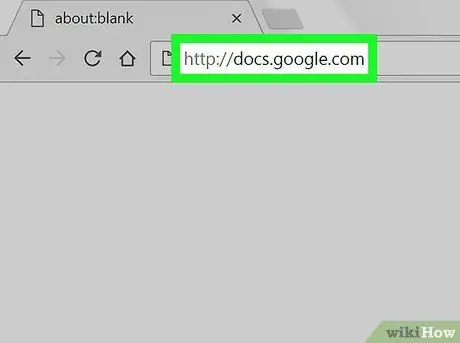
Passaggio 1. Aprire il documento desiderato su
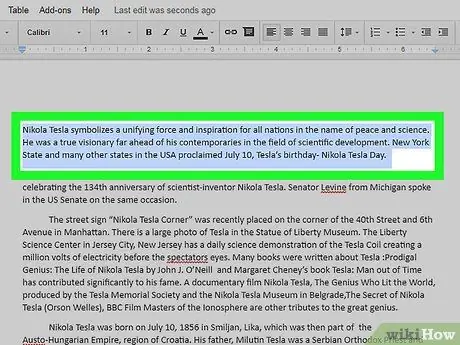
Passo 2. Segna il testo dove vuoi aggiungere il doppio spazio
Fare clic sul pulsante " Modificare " nella barra dei menu nella parte superiore della finestra del browser e selezionare " Seleziona tutto ” per contrassegnare l'intero documento.
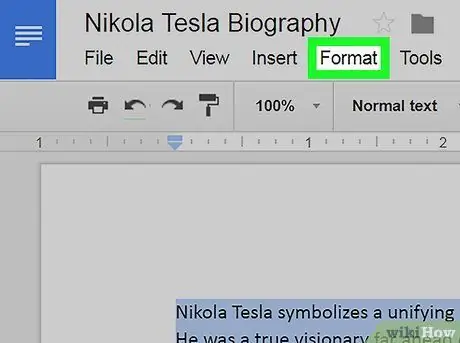
Passaggio 3. Fare clic su Formato nella barra dei menu
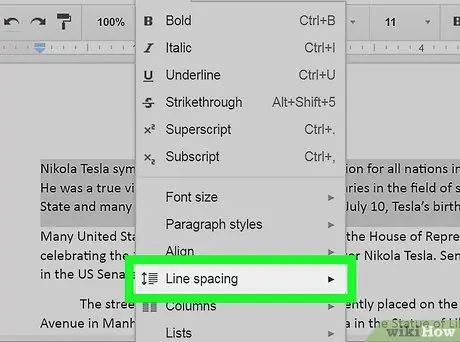
Passaggio 4. Fare clic su Interlinea nel menu a discesa
In alternativa, fare clic sul pulsante " Interlinea " nella barra degli strumenti nella parte superiore del documento. Questo pulsante è un'icona di strisce orizzontali accanto alle frecce su e giù.
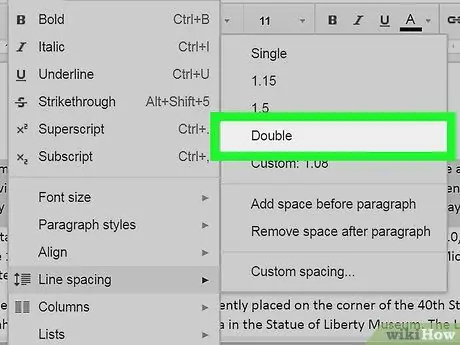
Passaggio 5. Fare doppio clic
Il testo contrassegnato è ora con spaziatura doppia.
Sebbene ogni paragrafo possa avere una spaziatura diversa, tutte le righe di un paragrafo avranno la stessa spaziatura
Metodo 2 di 3: sull'app per dispositivi mobili di Google Documenti
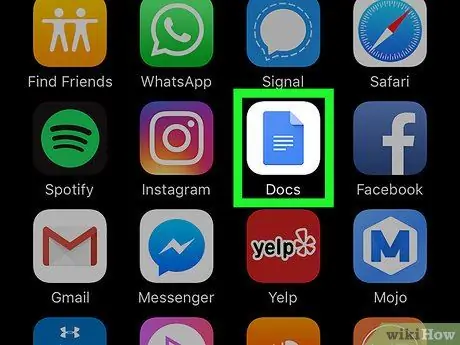
Passaggio 1. Apri l'app Google Documenti
Questa applicazione è contrassegnata da un'icona bianca con carta blu che mostra una linea bianca.
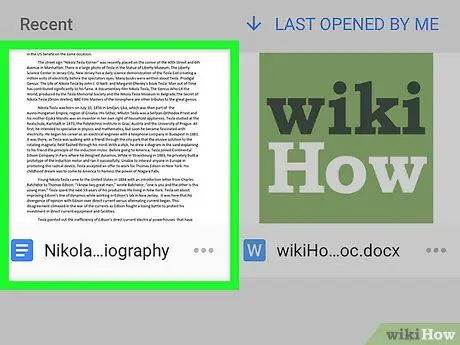
Passo 2. Apri il documento a cui vuoi aggiungere la doppia spaziatura
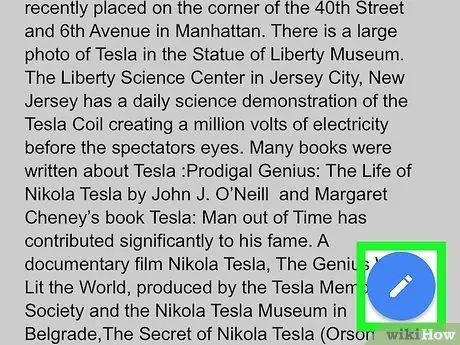
Passaggio 3. Toccare il pulsante di modifica
È un pulsante circolare blu con un'icona a forma di matita bianca nell'angolo in basso a destra dello schermo.
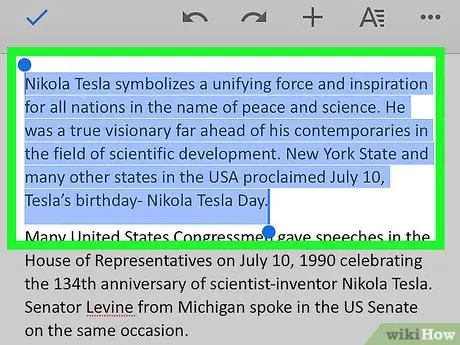
Passo 4. Segna il testo a cui vuoi aggiungere il doppio spazio
Usa il dito o i tasti freccia sulla tastiera del tuo dispositivo per selezionare il testo.
Tocca e tieni premuto il testo abbastanza a lungo, quindi seleziona " Seleziona tutto ” per selezionare tutto il testo nel documento.
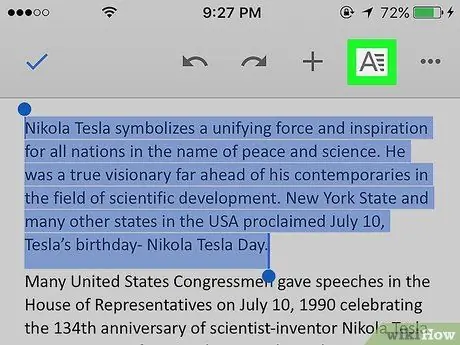
Passaggio 5. Toccare il menu di modifica
Questo menu è indicato dall'icona della lettera “ UN con linee orizzontali nell'angolo in alto a destra dello schermo.
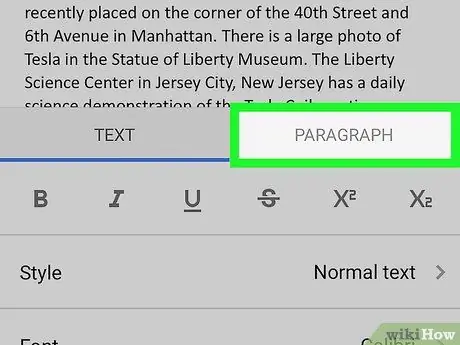
Passaggio 6. Toccare la scheda PARAGRAFO nella parte superiore del menu

Passaggio 7. Impostare l'interlinea su un valore di 2,00
Toccare il pulsante
o
su un lato del numero per aumentare o diminuire il valore a 2,00.
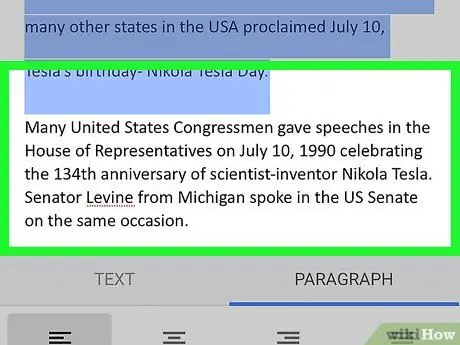
Passaggio 8. Toccare qualsiasi parte del documento
Il testo contrassegnato è ora con spaziatura doppia.
Anche se ogni paragrafo è spaziato in modo diverso, tutte le righe di un paragrafo avranno la stessa spaziatura tra le righe
Metodo 3 di 3: Impostazione della doppia spaziatura come spaziatura primaria sul nuovo documento
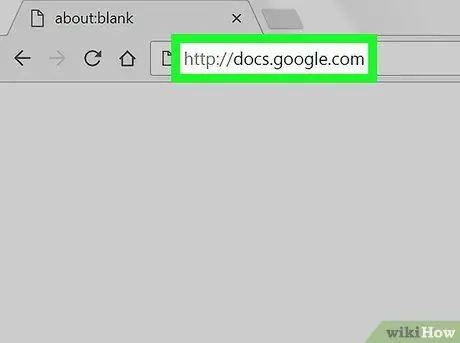
Passaggio 1. Aprire il documento all'indirizzo
Devi aprire questo documento tramite un browser desktop.
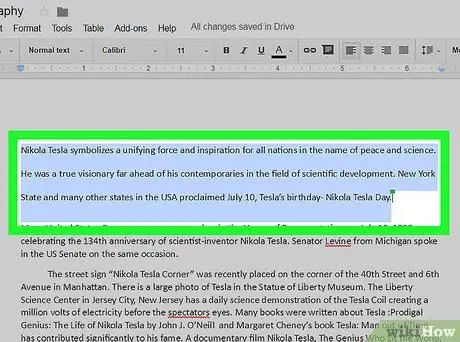
Passaggio 2. Segna le sezioni di testo che hanno doppi spazi
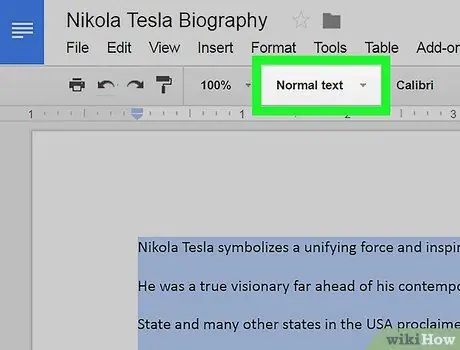
Passaggio 3. Fare clic su Testo normale sulla barra degli strumenti
È nella parte superiore del documento.
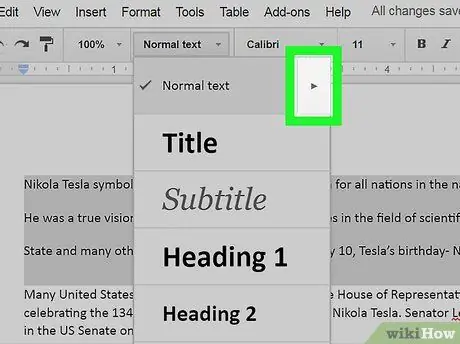
Passaggio 4. Fare clic sulla freccia accanto all'opzione Testo normale
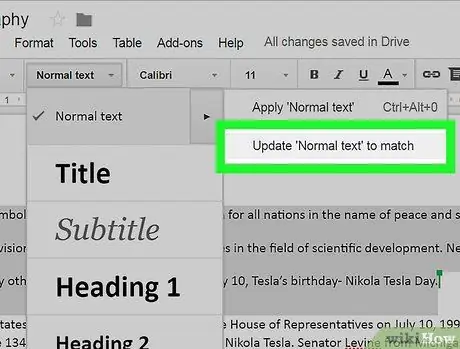
Passaggio 5. Toccare Aggiorna "Testo normale" in modo che corrisponda
Ora, la doppia spaziatura verrà applicata automaticamente a tutti i nuovi documenti che crei.






